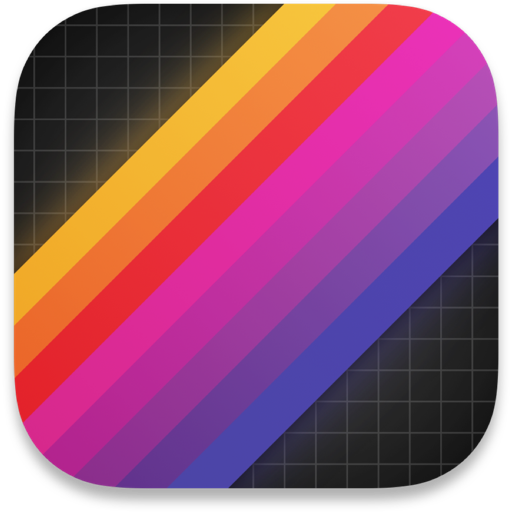mac苹果电脑如何播放GIF动图?教你2招轻松播放gif图片!
时间:2022-01-26 浏览次数:407 编辑:user07
如果你是Mac 用户,那你应该会发现直接双击GIF动图时它会预设以「预览程式」开启,只会显示数张图片,并不会自动播放,那要怎么办呢?其实很简单,我们可以使用两个macOS 小技巧来播放GIF 图,不需要额外下载其他Mac App 喔!
如下图,若你使用Mac 电脑,而直接双击开启Gif 档时,它预设会以「预览程序」开启,仅会显示数张连续图片,无法播放GIF 动图。
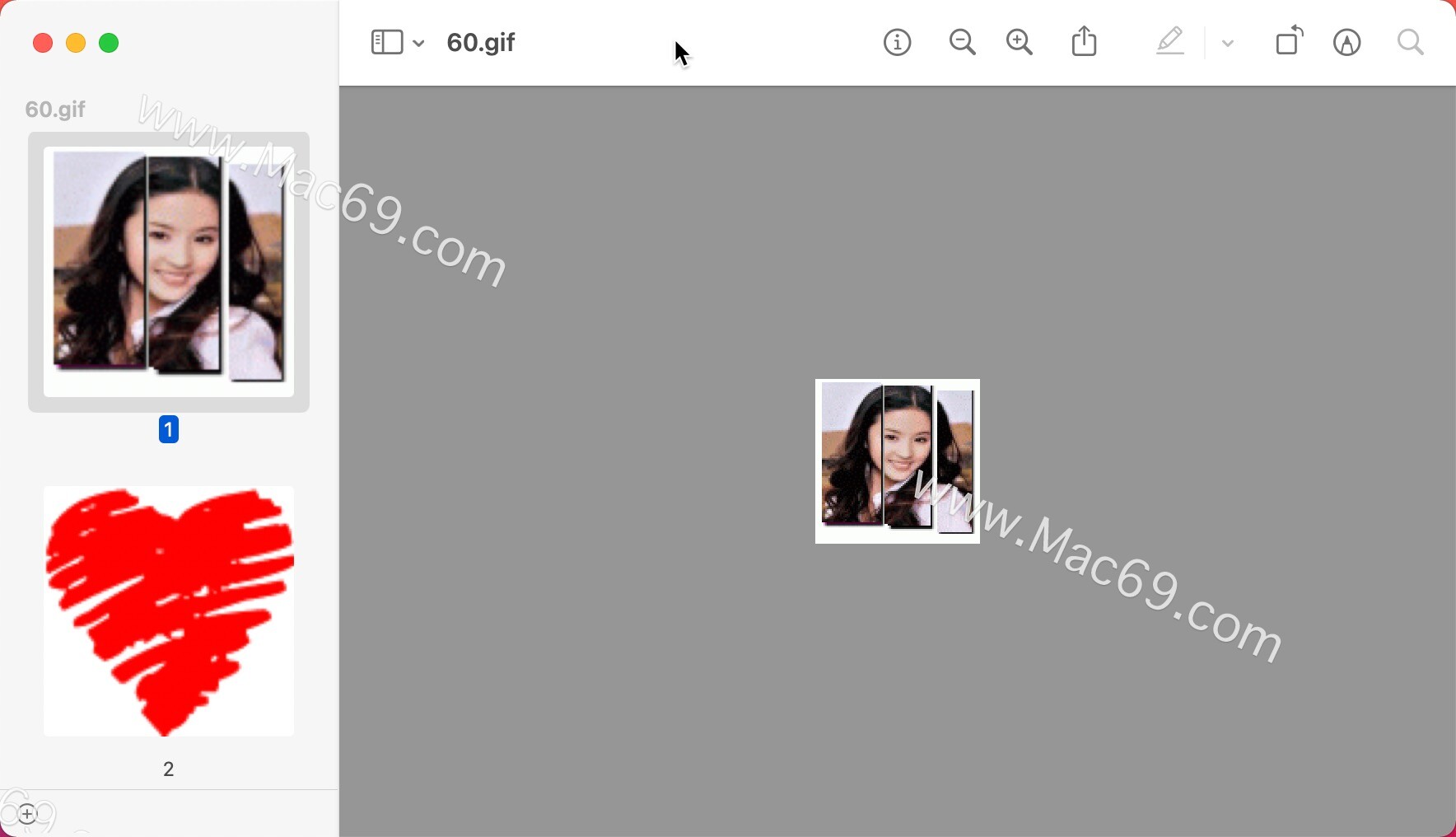
Mac 如何播放GIF 动图?
那我们要怎么在Mac 上播放GIF 动图呢?目前有两种比较常见的方法,一个是按「空白键」来播放GIF,另一个在浏览器上开启GIF,以下会分别进行教学。
方法1. 按「空格键」来播放GIF 档
最快也最方便的方法就是先选取该GIF 档,然后按一下空格键,这样它就会自动开始播放GIF 动图;而如果你希望能以全萤幕模式播放GIF 动图,那就按Option 键+空格键。
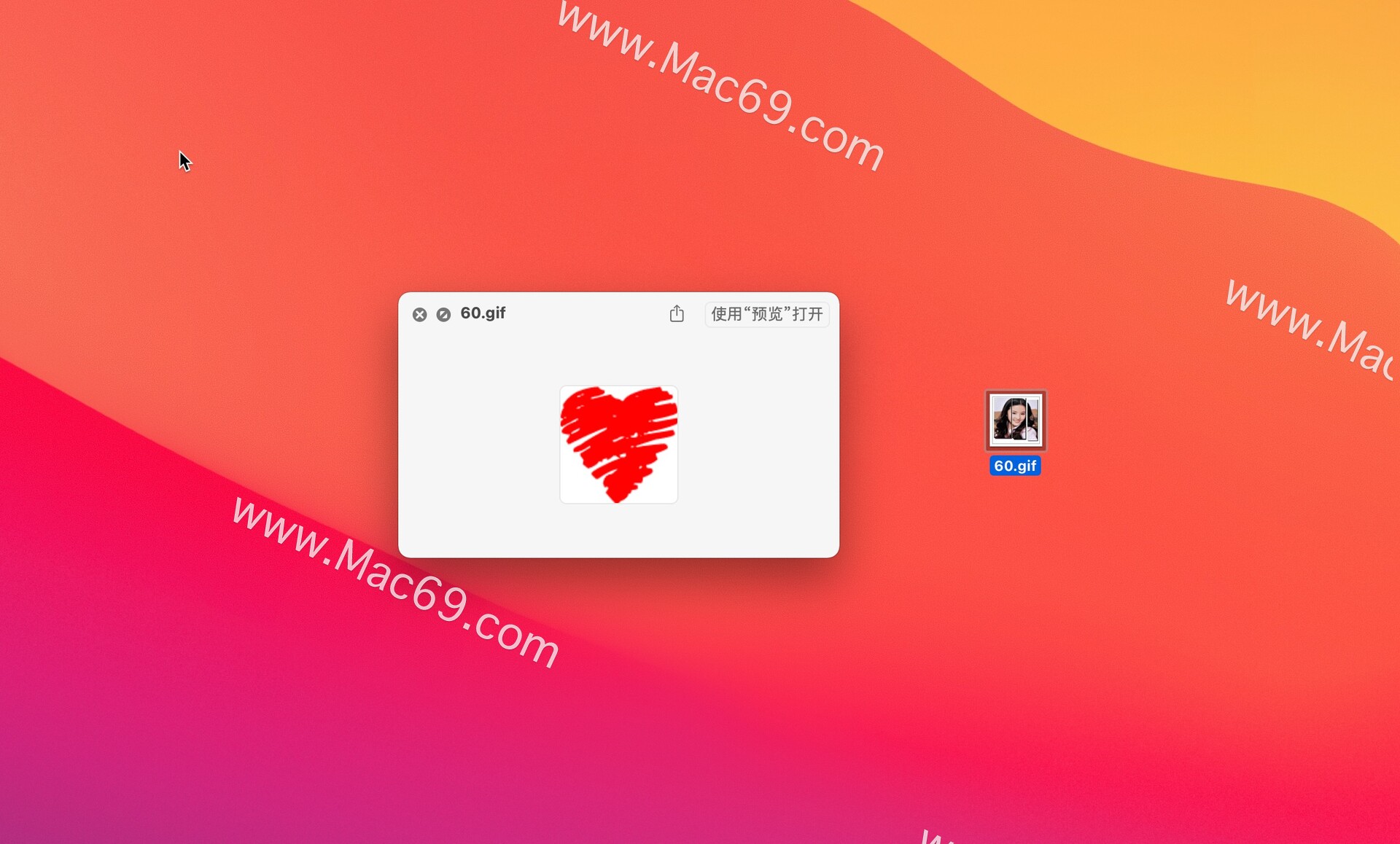 2. 在浏览器播放GIF 档
2. 在浏览器播放GIF 档
第二个方法,直接将gif 档拖曳到Safari 或Chrome 浏览器内,这样就能在浏览器上播放gif 动图了。或者,你也可以在该GIF 档上按一下右键,然后点选「打开档案的应用程式」,并选择以「Google Chrome」或「Safari」等浏览器开启,一样也能在浏览器上播放GIF 动图。
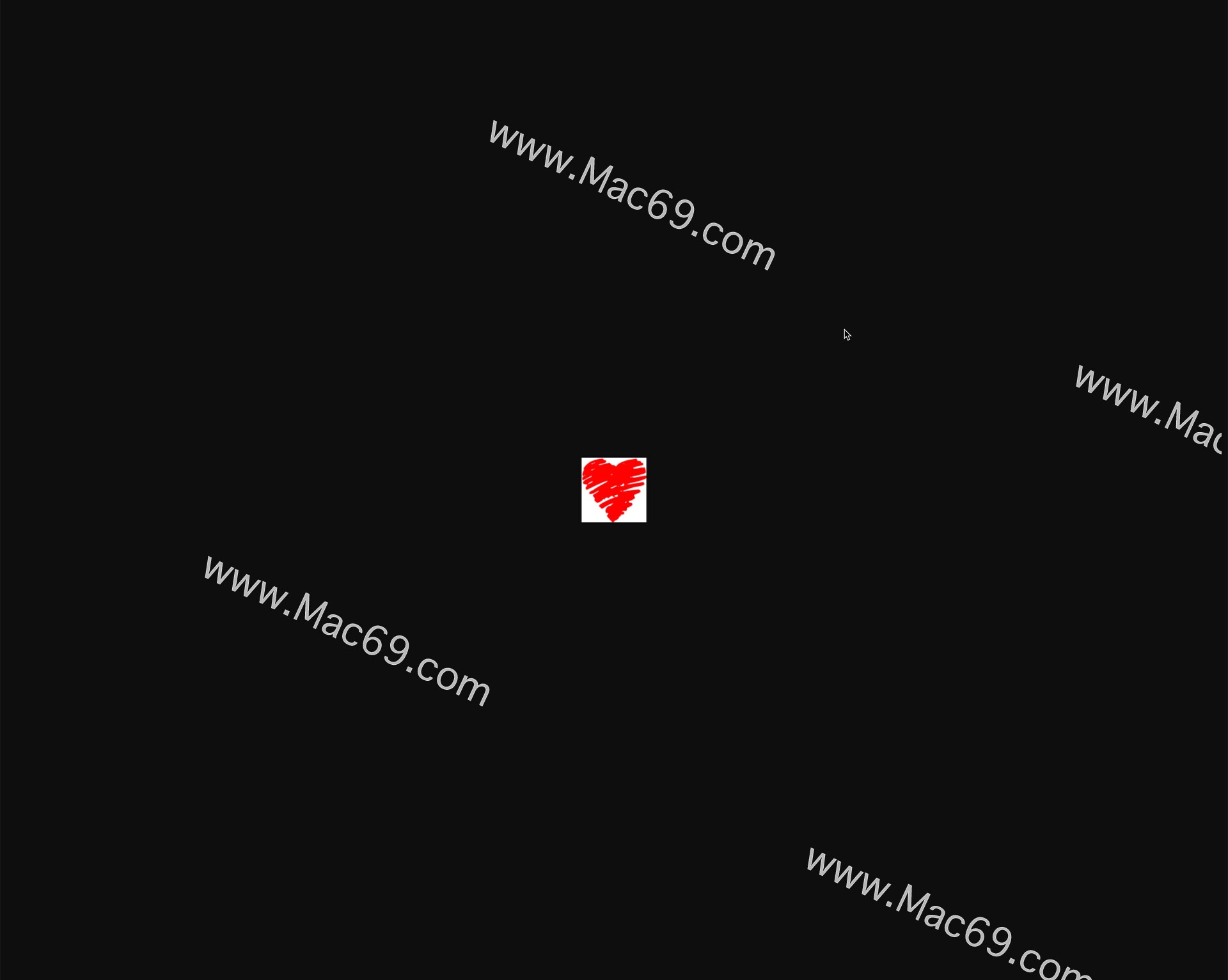
以上是为大家介绍的Mac gif 播放教学,下次当你要开启gif 档时,别忘了可以参考本文教学了两种方法在Mac 播放GIF 动图,个人很推荐直接按「空格键」来播放gif,方便又简单,你学会了吗?
相关文章

如何解决Finder持续无响应的问题
你有没有碰到这种情况:将Mac更新到了最新的macOS或者电脑使用太久之后,突然出现Finder崩溃或者无响应,甚至出现意外退出的情况。这里为大家介绍如何解决Finder持续无响应的问题,遇到过该问题
浏览:117 时间:2022.01.25

Mac 上设置显示器相关参数介绍
在 Mac 上,使用“显示器”系统偏好设置来调整分辨率和亮度,以及设置专用于支持各种专业媒体类型和相关制作工作流程的其他选项。
浏览:276 时间:2022.04.11
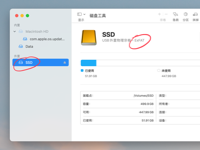
Mac磁盘如何进行分区?Mac怎么格式化磁盘?Mac格式化和分区磁盘教程
很多朋友都想知道Mac怎么格式化磁盘?Mac磁盘如何进行分区?这里准备了详细的教程,macOS 上有个内置的工具叫「磁盘工具」。有了它,我们可以在 Mac 上修改外置磁盘(比如U盘、移动硬盘、SD 卡)的文件系统格式(格式化),或者给磁盘分区,甚至创建一个自己的 dmg 文件。
浏览:75 时间:2022.05.25